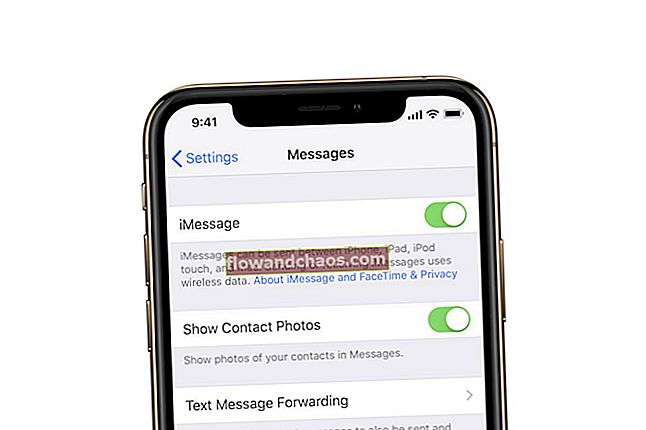Početna stranica je web stranica koja se automatski učitava kada otvorite preglednik. Može se ukloniti i mijenjati s lakoćom, prema vašim potrebama. Ako ga uklonite, preglednik će otvoriti praznu stranicu. Ako imate bilo koju stranicu koju često posjećujete, razumno je postaviti je kao početnu. Pogledajmo kako promijeniti početnu stranicu u Mozilla Firefoxu.
Također možete pročitati: Kako biti istodobno prijavljen na više računa u Mozilla Firefoxu
Kako promijeniti početnu stranicu u Mozilla Firefoxu
Ako želite znati kako promijeniti početnu stranicu u Mozilla Firefoxu, slijedite ove upute:
Prvo otvorite preglednik Mozilla Firefox.
Zatim kliknite ikonu (u obliku tri vodoravne crte) u gornjem desnom kutu zaslona i u otvorenom prozoru s padajućeg izbornika odaberite "Opcije".
Sada morate odabrati karticu "Općenito". Tamo možete unijeti neke promjene. U odjeljku "Pokretanje" vidjet ćete postavku "Kad se Firefox pokrene" u obliku padajućeg izbornika i moguća su tri izbora:
- Pokaži moju početnu stranicu
- Pokažite praznu stranicu
- Prikaži moje prozore i kartice od prošloga puta

Na padajućem izborniku morate odabrati prvu opciju - "Prikaži moju početnu stranicu", a sljedeći korak je odrediti adresu željene buduće početne stranice. Da biste to učinili, možete koristiti jednu od četiri opcije u nastavku:
- Ručno unesite bilo koju adresu web mjesta u polje "Početna stranica".

- Postavite stranicu koja je trenutno otvorena u Mozilla Firefoxu, pomoću gumba "Koristi trenutne stranice".
- "Upotrijebi oznaku" - u ovom će slučaju preglednik tražiti da kao početnu stranicu navedete spremljenu oznaku. Samo kliknite na „Use Bookmark“, pronađite željenu oznaku u otvorenom prozoru i kliknite na „OK“.
- Vrati na zadane vrijednosti - kada sljedeći put otvorite Mozilla Firefox, vidjet ćete istu početnu stranicu kao u prvom pokretanju preglednika.
Nakon što izvršite promjene, samo ponovo otvorite preglednik.
Izvor slike: www.usernetsite.com
Također možete pročitati: Kako promijeniti mapu za preuzimanje u Mozilla Firefoxu